
发布时间:2021-01-12 17: 12: 19
小编,小编,我好喜欢路飞的热血台词啊,还有还有,好多热血番的名台词太赞了,好想把这些话都拷贝下来,做一个燃向混剪,哈哈,这个时代的名字叫路飞。
简单,那我就传授你几招来满足你的中二魂吧,当然,最最关键的还是得我们的GoldWave中文版来处理,交给他,放心吧。
GoldWave 6 (win10系统),这是一款数字音乐编辑器,集合了音频编辑软件,音频转换器,处理和生产工具,支持多种音频格式的文件,且能从CD,VCD等视频文件中提取音频文件,同时能对音频进行多种特效处理,如复制,粘贴,添加等。
第一步:原料,素材
1,原料:GoldWave中文版
2,素材:多段自选音频文件
第二步:文件合并
1,打开GoldWave中文版,在工具栏中选择文件合并,点击。
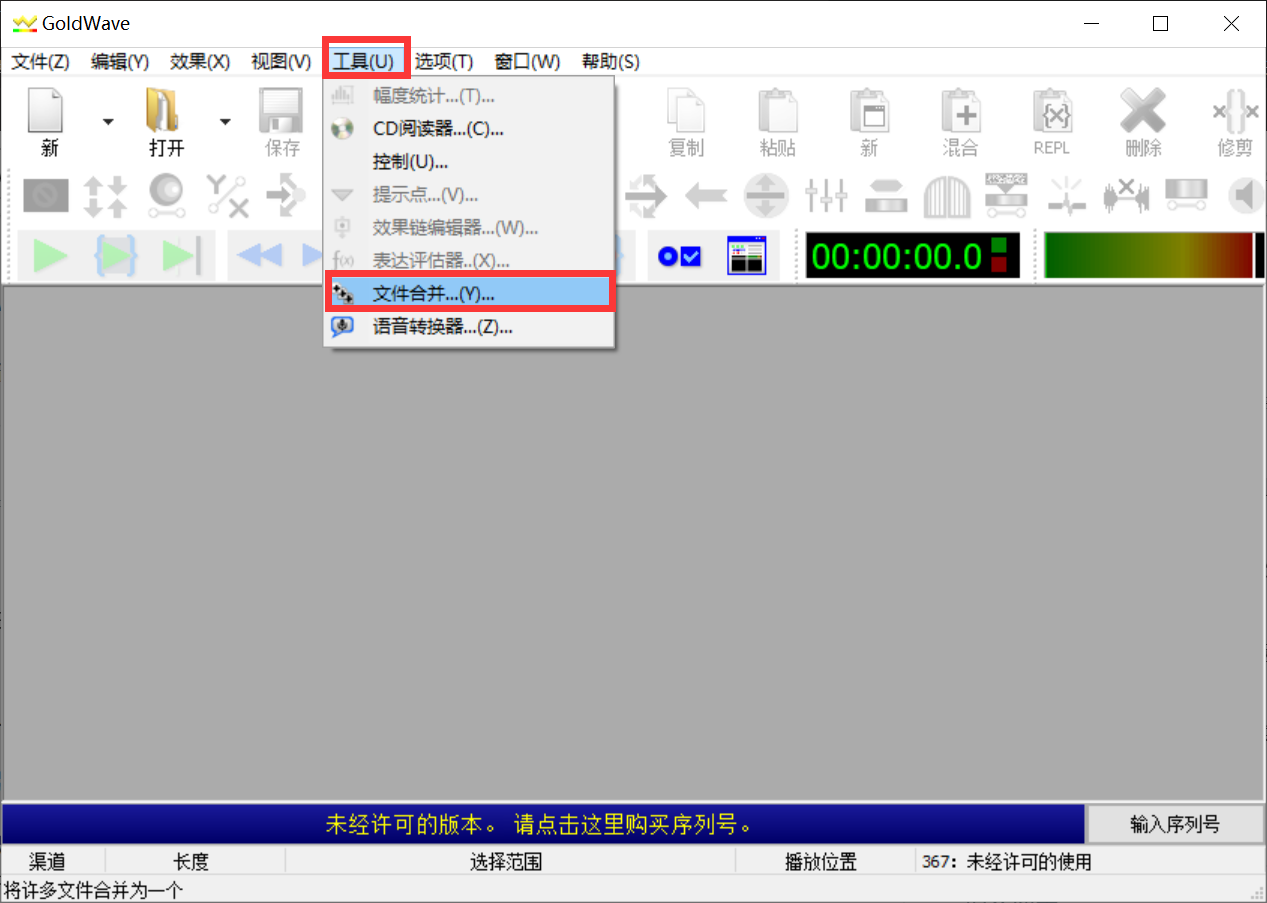
2,在对话框中点击添加文件在文件夹中,选取多段所要处理的文件,图示以音乐文件为例,点击add(打开)。
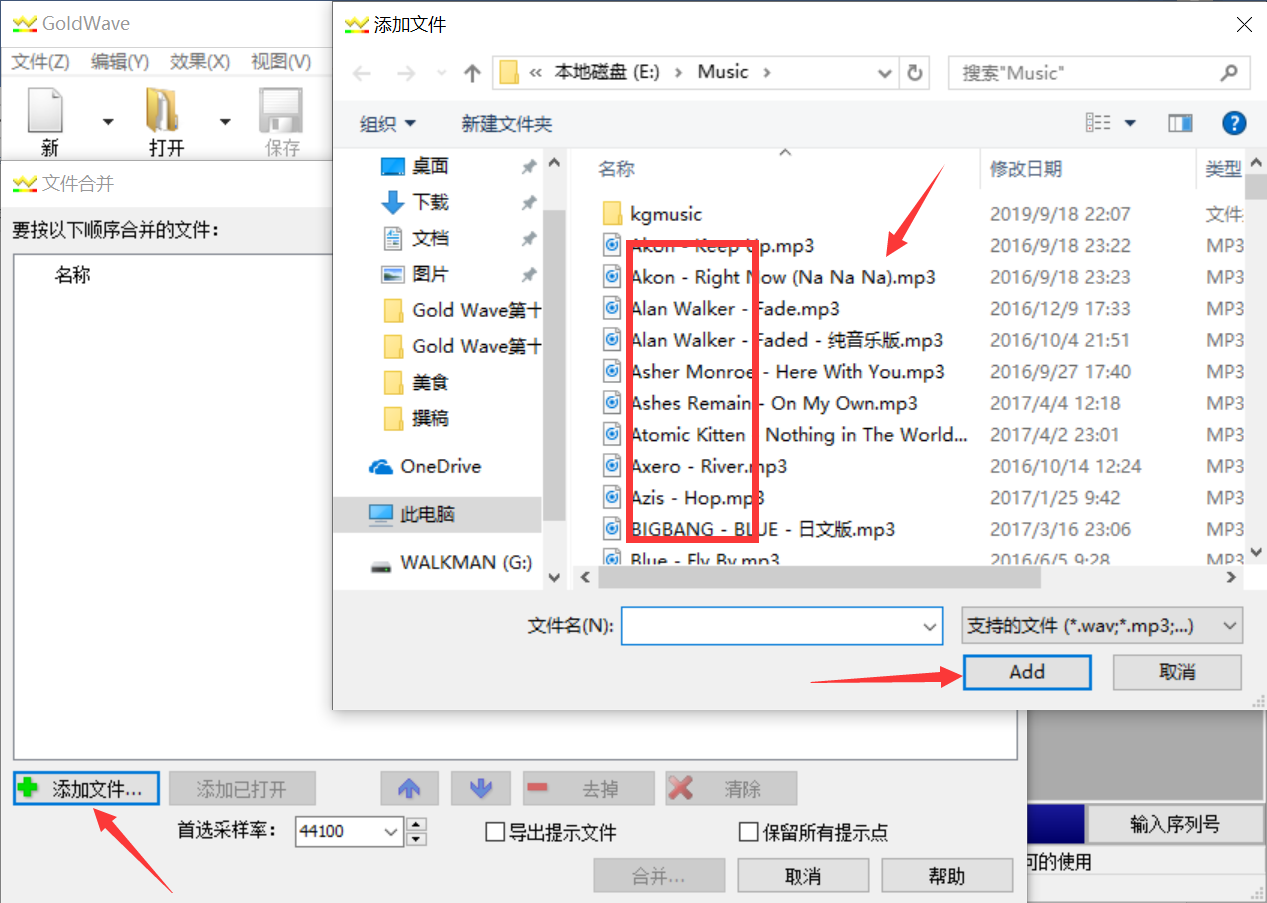
3,如果有选定顺序,可直接点击需要调换顺序的文件,进行调整。
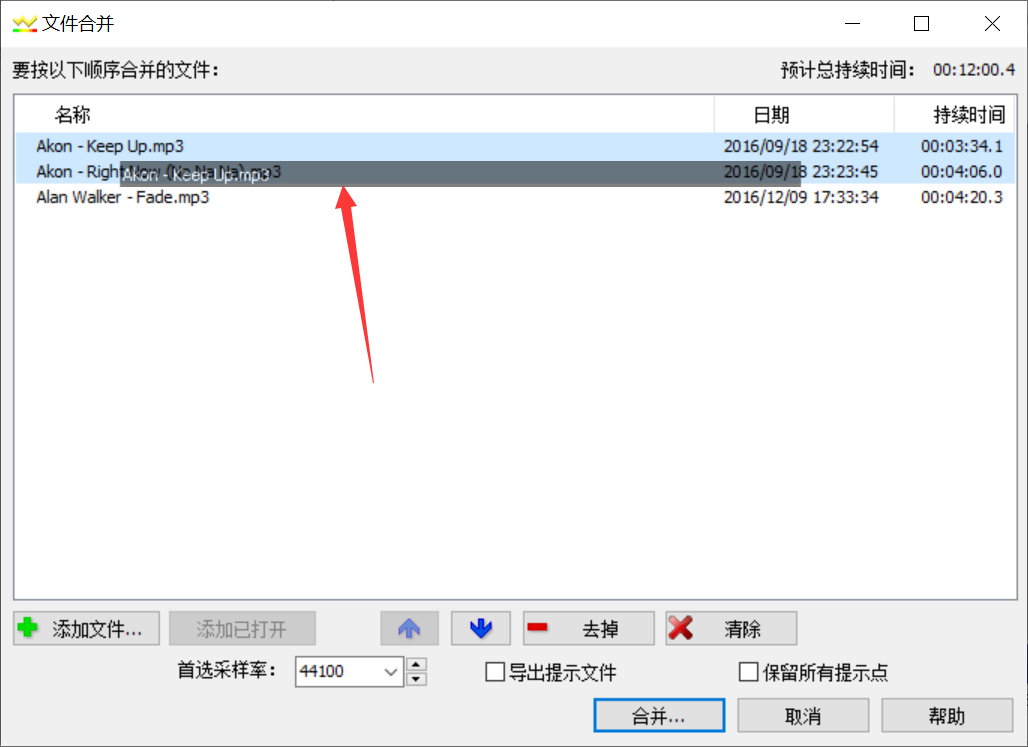
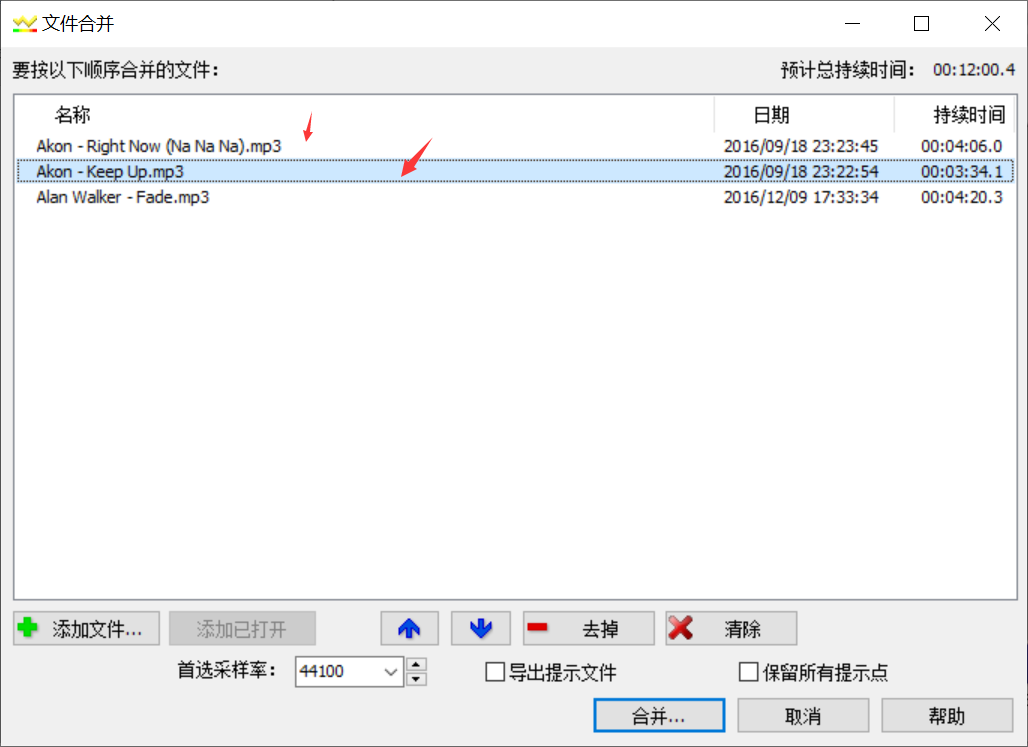
4,我们可以通过调整采样率,来改变文件的大小和音质,一般选择默认。
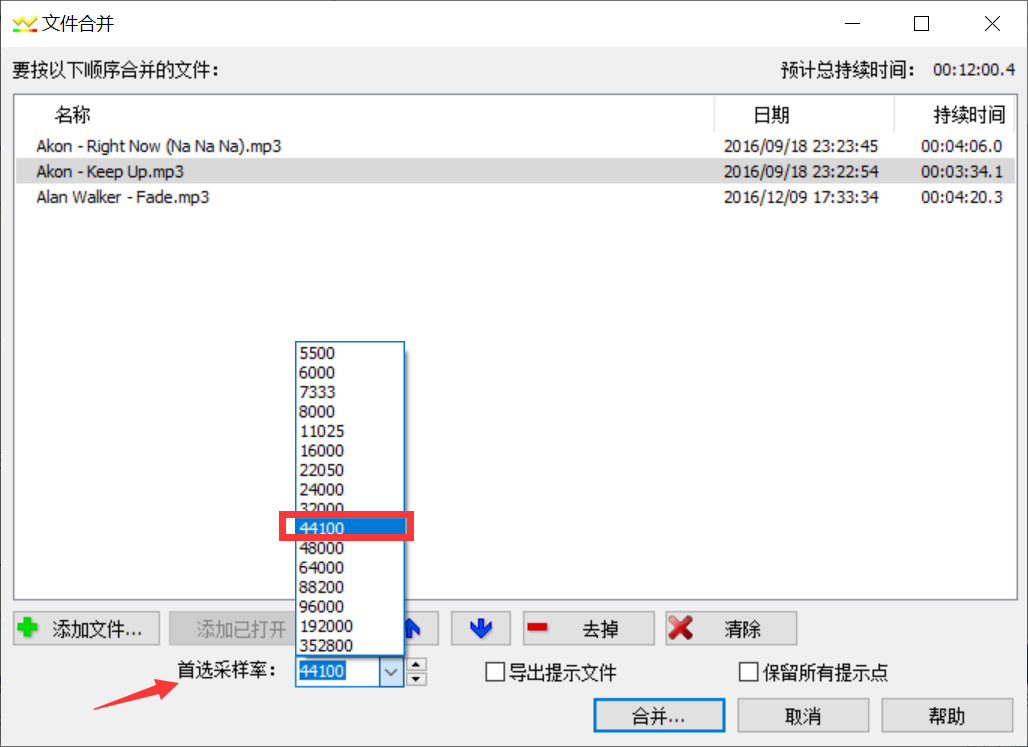
5,最后点击合并,输入全新生成的文件名即可。
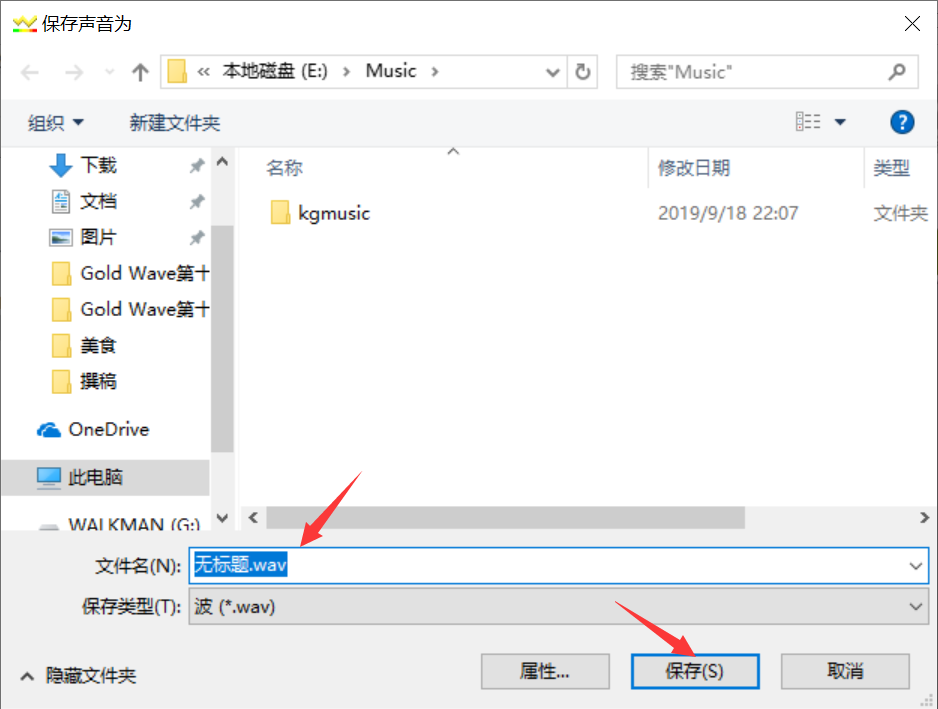
以上便是文件合并的主要内容,如果是两个独立文件,则可以通过之前教的方法对两个文件进行剪切粘贴,怎么样,是不是顺便满足了一把中二魂,话不多说,快去操作吧。
小编,小编,我剪完了,可是整个音频的声音好大呀,怎么办,快把我耳朵震聋了。
直接调整电脑的声音就好了,嘛,不过这里顺便向大家普及一下GoldWave的一些基本功能。
1,同理,打开GoldWave后,找到选项控件,下拉选择控制属性,点击。
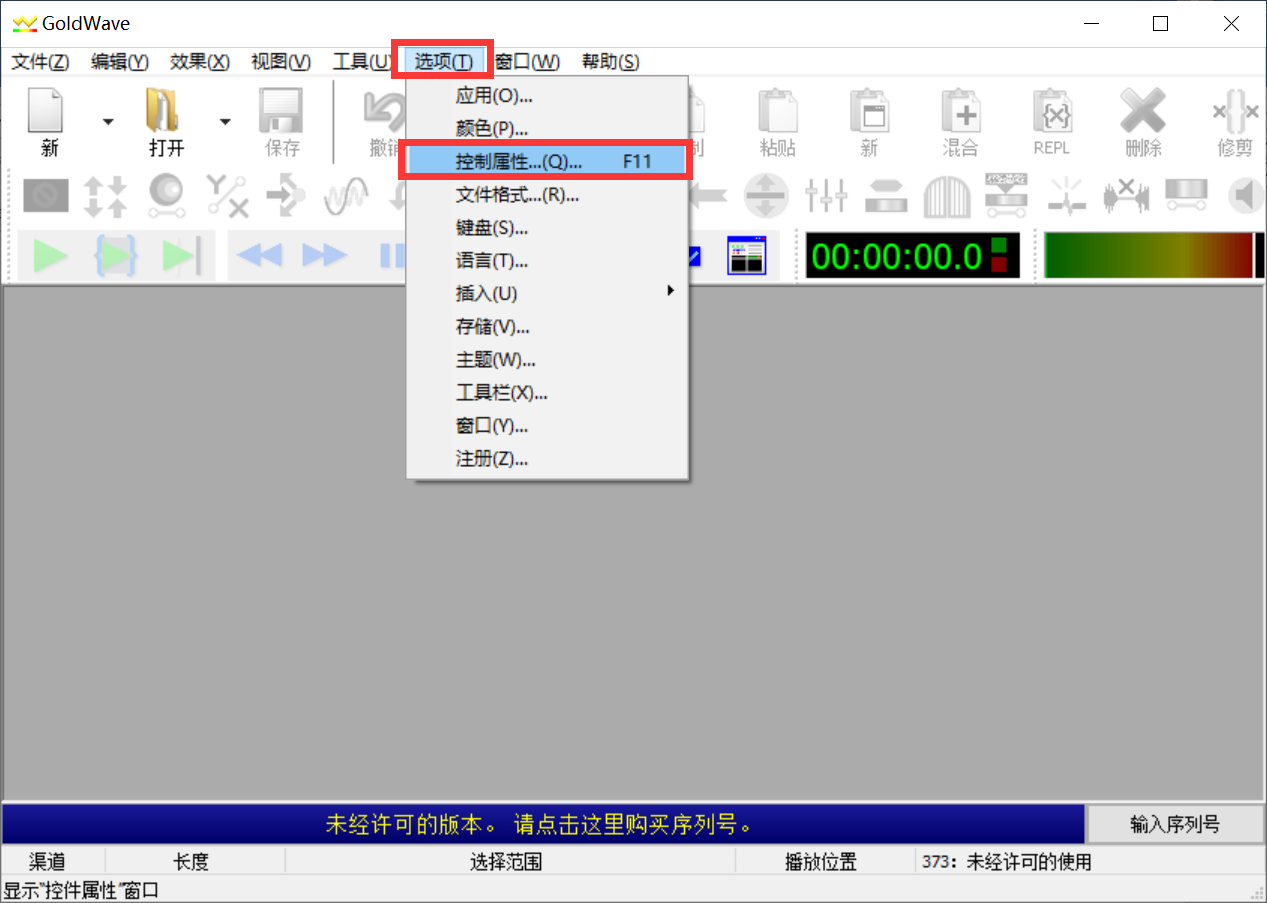
2,对话框中的播放选项里,有三个小窗口,“所有”是播放整段音频,“选择”为播放被选中的段落,“继续至结束”即播放从标记位置到音频结束时的段落。
我们还可以在实际操作中使用快进或快退速度进行标记或找寻操作。
标记预览(擦洗)一般情况默认设置为零。
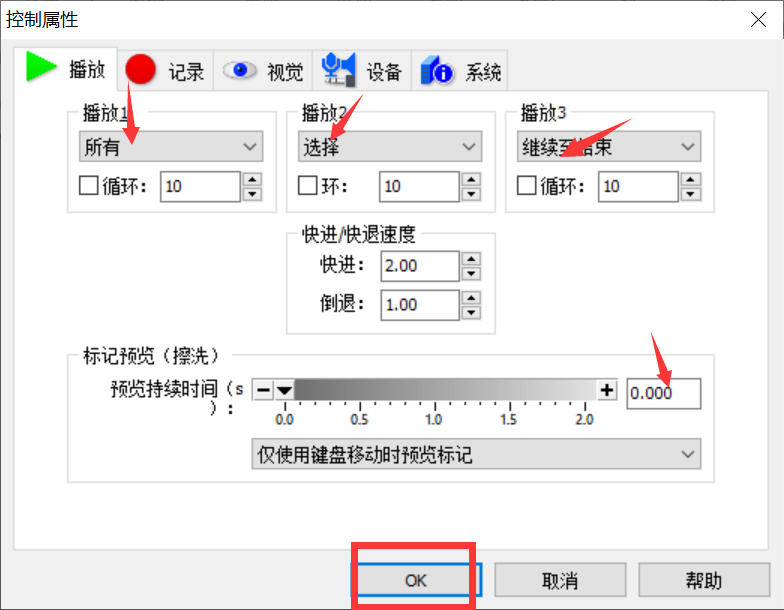
怎么样,是不是很清楚呢,控制属性能更好的帮助你了解和使用GoldWave中文版这款音频编辑软件,快拿起小本本掌握这个知识点哦。
作者:毕夏
展开阅读全文
︾